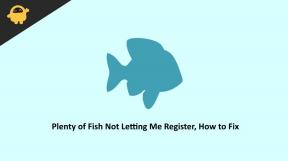Cómo habilitar las opciones de desarrollador y la depuración de USB en Blackview S8
Consejos Y Trucos De Android / / August 05, 2021
Si desea acceder a las opciones de desarrollador en Blackview S8, debe Habilite las opciones de desarrollador y la depuración de USB en Blackview S8 primero. Es un proceso sencillo y te ayudaremos a habilitar la depuración USB en Blackview S8 dispositivo.
La opción de depuración USB no está disponible en dispositivos Android de forma predeterminada. Primero debe habilitar las opciones de desarrollador para obtener acceso a las opciones de depuración USB. Los pasos para habilitar las opciones de desarrollador en Blackview S8 son:

¿Qué son las opciones de desarrollador?
Las opciones de desarrollador de Android le permiten habilitar la depuración a través de USB, capturar informes de errores en su dispositivo Android y mostrar el uso de la CPU en la pantalla para medir el impacto de su software y mucho más. De forma predeterminada, las opciones de desarrollador están ocultas en el interior de su dispositivo. Sin embargo, puede habilitarlos fácilmente con un simple truco.
Pasos para habilitar las opciones de desarrollador y la depuración de USB en Blackview S8
La depuración de USB debe estar habilitada para conectar su Blackview S8 a una PC. En el dispositivo Android de hoy en día, la opción de depuración USB se ve oculta dentro de las opciones de desarrollador. Opciones de desarrollador y no están habilitadas de forma predeterminada. Entonces, para habilitar la depuración de USB, primero tendrá que habilitar manualmente las opciones de desarrollador en su Blackview S8. Los pasos para habilitar las opciones de desarrollador en Blackview S8 son:
- Abierto ajustes
- Desliza hacia abajo y toca Acerca del teléfono
- Sigue tocando en el número de construcción por 5 veces
- Recibirá un mensaje que dice opción de desarrollador está habilitado
Una vez que las opciones de desarrollador están habilitadas, los pasos para habilitar la depuración USB son:
- Abierto ajustes
- Toque en opción de desarrollador
- Activar Depuración USB tocando el botón de alternancia
Entonces, chicos, así es como pueden habilitar las opciones de desarrollador en Blackview S8. Ahora puede descargar aplicaciones, desbloquear el gestor de arranque, instalar TWRP Recovery, etc.en su dispositivo. Si tiene dificultades en algún paso, háganoslo saber a través del cuadro de comentarios a continuación. Estaremos encantados de ayudarte.
Especificaciones de Blackview S8:
Hablando de las especificaciones, Blackview S8 cuenta con una pantalla LCD IPS de 5.7 pulgadas con una resolución de pantalla de 1440 x 720 píxeles. Está alimentado por MediaTek MT6750V, procesador de 64 bits junto con 4 GB de RAM. El teléfono tiene una memoria interna de 64 GB con soporte de almacenamiento expandible de 128 GB a través de una tarjeta microSD. La cámara del Blackview S8 viene con una cámara trasera dual de 13MP + 0.3MP con flash de doble tono de doble LED y cámara frontal de 8MP + 0.3MP para selfies. Está respaldado por una batería de polímero de litio de 3,180 mAh no extraíble. Blackview S8 también tiene un sensor de huellas dactilares en la parte posterior.
Artículos Relacionados:
- Descargue los últimos controladores USB para Blackview S8 | Controlador MediaTek | y más
- Cómo cambiar el idioma en Blackview S8